Straturile au început să se aplice când creați filme animate. Imaginați-vă că personajele filmului se află în pădure. Dacă atrageți arbori și caractere în fiecare desen, obțineți că într-un minut trebuie să desenați 24 de cadre pe secundă x 60 secunde (1440) de desene. Acest lucru este foarte mult. Prin urmare, desenul se face după cum urmează. În primul rând, fundalul este desenat - copaci, sol. Apoi, pe filmul transparent - eroii. Filmul este suprapus în fundal, iar fotografia este realizată cu o cameră video. Apoi, eroul este desenat pe un alt film transparent, suprapus pe fundal și din nou fotografia este preluată de aparatul de fotografiat. Și așa mai departe. Adică, după desenarea fundalului o dată, nu este nevoie să fie desenată pentru fiecare cadru. Fundalul este în partea de jos (acesta este fundul, primul strat). Pe ea poți pune un film cu eroul filmului (cel de-al doilea strat) și pe el un alt film cu un alt erou (al treilea strat).
Programul funcționează la fel, vă permite să creați mai multe straturi, fiecare dintre ele conțin diferite obiecte.
Când creați o imagine, se creează primul strat, care se va reflecta în panoul straturilor. Numărul stratului curent este afișat în bara de stare.
Dacă faceți clic pe săgeata (), va apărea un panou cu numerele straturilor existente. Dacă faceți clic pe numele celui de-al doilea strat, puteți merge la el.
În exemplul de mai sus, există un singur strat și numele său este afișat în panoul derulant.
Un nou strat vă permite să creați un nou strat. Dacă există un singur strat, se va crea un al doilea strat.

Fereastra de mod va apărea pe ecran, în care veți specifica numele stratului (Stratul 2) și unde va fi (peste nivelul actual).
După crearea unui nou strat, acesta devine stratul actual și numele său apare în panoul de bara de stare.
În partea de sus a câmpului este numele stratului curent, adică stratul în care, dacă aplicați instrumentul de desen dreptunghiular, acesta va fi localizat. În acest caz, obiectele din primul și al doilea strat sunt vizibile pe ecran. Dacă desenați un obiect nou, așa cum este deja scris, el va fi creat în al doilea strat, care este deasupra primului. De aceea, întotdeauna se vor observa obiectele din primul strat. Pentru a face ca obiectele primului strat să fie vizibile dincolo de stratul curent din cel de-al doilea strat, este necesar ca obiectul celui de-al doilea strat să fie semi-transparent sau transparent. În acest caz, va străluci și după aceea va fi posibil să se detecteze elementele primului strat.
Dacă faceți clic pe obiectul primului strat pentru ao face să iasă în evidență, programul va selecta obiectul, iar în bara de stare va apărea o tranziție la primul strat. Adevărat, acest lucru nu merge întotdeauna. Este mai bine să mergeți la stratul în care se află obiectul și să îl evidențiați. Dacă obiectul nu este selectat (de exemplu, după redenumirea stratului), puteți salva imaginea, puteți ieși din program, reveniți la program și deschideți desenul salvat. Aceeași acțiune poate fi aplicată dacă programul începe să funcționeze necorespunzător cu oricare dintre moduri.
Duplicați stratul activ vă permite să creați un strat nou, care va fi denumit stratul de copiere "numele stratului curent".
Redenumiți stratul pentru a schimba vechiul nume al stratului.

Deplasarea la stratul de mai sus vă permite să faceți nivelul actual mai mare decât cel curent.
Mergeți la stratul de mai jos pentru a face stratul actual, care este mai mic decât cel curent.
Mutați selecția în stratul de mai sus, permițându-vă să mutați obiectele selectate într-un strat mai mare decât cel curent. Dacă nu există niciun strat superior, atunci modul nu funcționează.
Mutați selecția la stratul de mai jos, permițându-vă să mutați obiectele selectate într-un strat care este mai jos decât cel curent. Dacă nu există un strat mai jos, atunci modul nu va funcționa.
Ridicați stratul vă permite să schimbați curentul și stratul de mai sus.
Decupați stratul vă permite să schimbați stratul actual și stratul, care este nivelul de mai jos.
Ridicarea în partea superioară vă permite să faceți stratul actual deasupra celorlalte straturi.
Coborârea în jos vă permite să faceți stratul curent sub celelalte straturi.
Ștergeți stratul curent vă permite să ștergeți stratul curent cu toate obiectele care sunt pe el.
Straturile arată parametrii modului din partea dreaptă a ferestrei. Creați un desen cu trei straturi.
Pe primul strat va fi un dreptunghi cu umplutură verde, pe al doilea - o umplutură albastră și al treilea - o roșie. Când intri în acest mod, în dreapta apare un panou care conține o listă cu straturile disponibile.

Faceți clic acum în fereastra din dreapta sub numele Layer2. pentru ao selecta și pentru a reduce transparența. Dreptunghiul albastru devine translucid.
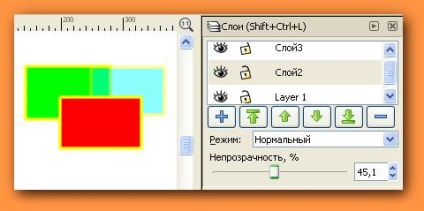
Butoanele din fereastra sunt după cum urmează: pentru a crea un nou strat (), pentru a ridica stratul curent la partea de sus (), ștergeți actualul strat de un singur nivel (), ștergeți actualul strat cu un nivel (), se îndepărtează stratul curent ().
În câmpul Mod, puteți specifica modul în care straturile interacționează unul cu celălalt. De exemplu, dacă aplicăm multiplicarea la al doilea strat, obținem (tot opac).
Acum aplicați modul de multiplicare în straturile 1 și 3.
Modul de ecran din al doilea strat oferă următoarea imagine (restul este normal).
Aplicați acum modul ecran la primul și al treilea strat.
Modul Dimmer este similar cu modul ecran. ci o clarificare pentru multiplicare.
De asemenea, puteți utiliza diferite moduri pentru diferite straturi, de exemplu, layer1 - multiplicare. layer2 - multiplicare. strat3 - ecran.